如何使用QQ的扫描文件功能?
作者:佚名 来源:未知 时间:2024-11-12
在现代办公和学习环境中,文件的电子化管理变得尤为重要。QQ作为人们日常生活中常用的即时通讯工具,不仅具备聊天、传输文件等基本功能,还拥有许多实用的附加功能,其中就包括QQ扫描文件功能。这一功能能够帮助用户快速将纸质文档转化为电子文档,不仅便于存储和分享,还大大提升了工作效率。以下是关于QQ扫描文件功能怎么用的详细介绍。
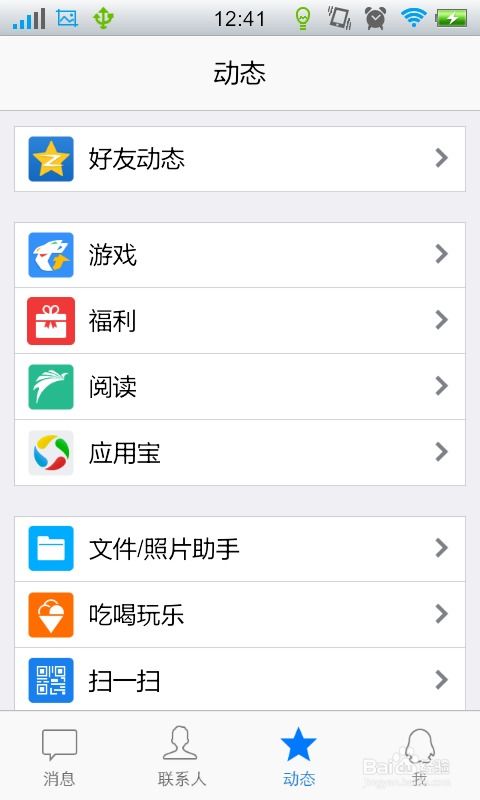
首先,要确保你的手机上已经安装了最新版本的QQ应用程序。QQ扫描文件功能是内置在QQ手机客户端中的,无需额外下载其他插件或应用。打开手机QQ,登录你的账号,点击屏幕右上角的“+”号图标,会弹出一个菜单选项,选择其中的“扫一扫”功能。进入扫一扫界面后,你会注意到在界面的下方有几个选项,如“扫码”、“识物”、“翻译”和“转文字”。此时,你需要点击“转文字”这一选项,因为它正是QQ扫描文件功能的入口。

点击“转文字”后,QQ会自动切换到扫描文档的界面。在这个界面中,将手机摄像头对准你想要扫描的纸质文档,确保文档在摄像头视野范围内清晰可见。QQ扫描文件功能采用了先进的OCR(光学字符识别)技术,能够准确识别文档中的文字内容,并将其转化为可编辑的电子文档。因此,在扫描时,尽量保持手机稳定,避免抖动或模糊,以保证扫描效果。

当手机摄像头对准文档后,点击屏幕下方的快门按钮进行拍摄。如果文档内容较多,一页无法完全覆盖,可以通过移动手机摄像头拍摄多张照片。拍摄完成后,QQ会自动进入文档编辑界面,将所有拍摄的照片拼接成一个完整的文档。在这个界面中,你可以对文档进行进一步的编辑和处理,如裁剪、旋转、调整文字大小和颜色等。此外,你还可以选择将文档保存为图片格式或PDF格式,以满足不同的需求。
在编辑完文档后,点击屏幕右上角的“完成”按钮,QQ会弹出保存选项。你可以选择将文档保存到手机相册或QQ文件中。如果希望将文档分享给他人,可以直接在QQ中选择好友或群组,点击“+”号图标,选择“文件”选项,从刚刚保存的文档中选择你想要分享的文件,点击发送即可。通过QQ分享文档不仅方便快捷,还能够确保文档的安全性和隐私性。
除了基本的扫描和分享功能外,QQ扫描文件功能还具备一些高级功能,如自动校正、文字提取和智能排版等。自动校正功能能够自动检测并纠正文档中的错别字、标点符号和格式错误,确保文档的准确性和专业性。文字提取功能则允许用户从文档中快速提取出文字内容,并复制粘贴到其他应用程序中,如Word、Excel或记事本等。这一功能对于需要处理大量文字数据的用户来说尤为实用。智能排版功能则能够根据文档内容自动调整文字大小和行距,使文档更加美观易读。
在使用QQ扫描文件功能时,还需要注意一些技巧和注意事项。首先,尽量在光线充足的环境下进行扫描,以确保文档内容的清晰可见。如果光线不足,可能会导致扫描效果不佳,出现模糊、阴影或反光等问题。其次,在扫描前可以先对文档进行简单的整理,如去除褶皱、污渍或手写笔迹等,以提高扫描效果和质量。此外,在分享文档时,要注意保护个人隐私和信息安全,避免将敏感信息泄露给未经授权的人员。
除了QQ自带的扫描文件功能外,还可以通过QQ与其他第三方扫描工具的配合使用,实现更加丰富的功能和效果。例如,可以使用QQ与腾讯文档等在线办公工具相结合,将扫描得到的文档直接导入到腾讯文档中进行编辑和协作。这样不仅可以实现多人同时在线编辑和查看文档,还能够通过腾讯文档的云存储功能,确保文档的安全性和可访问性。
此外,随着移动互联网技术的不断发展,QQ扫描文件功能也在不断更新和完善中。未来,我们可以期待QQ扫描文件功能在识别速度、识别准确率、文件格式支持等方面实现更大的突破和创新。同时,QQ也可能会推出更多与扫描文件相关的增值服务和功能,如文档翻译、签名识别、水印添加等,以满足用户更加多样化的需求。
综上所述,QQ扫描文件功能是一款实用且强大的工具,能够帮助用户快速将纸质文档转化为电子文档,并轻松实现文档的存储、编辑和分享。通过掌握QQ扫描文件功能的使用方法和技巧,我们可以更加高效地进行办公和学习,提升工作效率和学习效果。同时,我们也应该关注QQ扫描文件功能的最新动态和发展趋势,以便及时了解和利用最新的技术和功能。
希望这篇关于QQ扫描文件功能怎么用的介绍能够帮助到你。如果你在使用过程中遇到任何问题或疑问,可以随时向QQ客服或相关技术支持人员寻求帮助。相信通过QQ扫描文件功能的帮助,你一定能够更加轻松地处理各种纸质文档和电子文档之间的转换和管理工作。
































